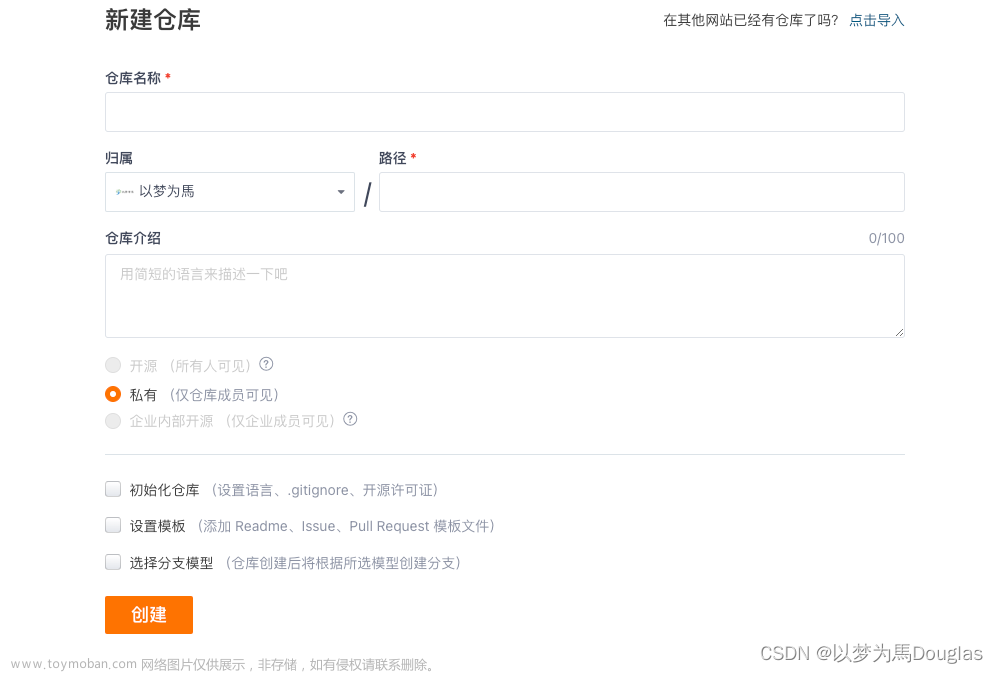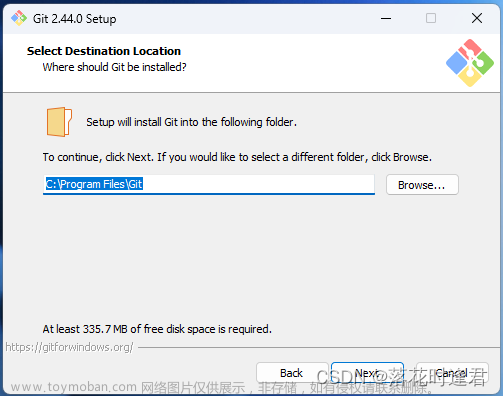IDEA结合Git
初始化Git及提交
查看提交版本
切换版本
创建分支与切换
合并分支
编辑 分支冲突
IDEA结合GitHub
创建GitHub账号
上传代码到本地仓库
推送代码
拉取代码
克隆远程库到本地
这里是在学习完Git的基础指令来了解在企业合作开发下如何用集成工具联合Git仓库。都知道Git有工作区、暂存区、仓库区(本地仓库)这三个区域,如果严谨点还有个远程仓库区。所以即便在集成工具下也是要注意关于add与commit这几个步骤。
IDEA结合Git
打开我们的IDEA开发工具。File -> Settings -> Version Control -> Git 然后找到下载好的Git目录下的bin目录下的git.exe。当点击Test出现了git版本时即可。




初始化Git及提交
虽然在上一步我们已经使用IDEA寻找到了Git的运行。但是项目里并没有真正运用的Git,这点我们打开目录也可以发现:目录下并没有出现.git这个隐藏目录。记得打开这个隐藏的项目这个设置。
那么想要当前项目使用到Git,就需要IDEA最上方的VCS(Version Control Setting)去创建Git仓库 
创建完后会发现本项目的pom.xml爆红了,原因是因为它并没有添加到Git仓库的暂存区,解决方法如下

这样pom.xml就变绿了,没错就是绿了,因为还没有提交到Git仓库里,只是添加到了暂存区。紧接着可以试着写个Java文件配合等等一起传到仓库区里。步骤如以下:  当然 直接在右上角直接点击即可。
当然 直接在右上角直接点击即可。 

提交后就会发现pom.xml与Java文件都变成黑色了。总之就是IDEA下与命令区一样,add添加到暂存区,commit添加到本地仓库。
查看提交版本
这里我进行了第二次提交与修改就不截图发代码了,主要是记录如何查看以往的提交记录。答案就在左下角的Git。将Git点开看Log时可以看到提交信息,以及点击提交信息可以对比前后代码。
切换版本
想要用以往的代码版本很简单,就在提交信息点右键就可以看到Checkout 切换即可。
创建分支与切换
在IDEA的右下角有关于Git的分支名

表示创建分支后是否要直接切换到分支上

切换分支也是在后下角 点击Checkout即可 
合并分支
在主分支上点击分支的Merge '分支名' 到主分支上即可
分支冲突
当主分支与分支都发生了改变,我们想要在主分支上进行代码合并的做法与上面相同。从下面可以观察到分支都修改并不在一块。

接下来就是IDEA的恐怖之处了,会把主分支与分支的代码都放出来让我们去选取。 

挑选完后点击Apply应用即可。
IDEA结合GitHub
创建GitHub账号
先在我们的插件上下载我们的GitHub
在IDEA的最上面一行有Git点击即可
点击后会跳转到网页上输入自己的电子邮箱和密码即可
最后连接成功后 我们就能在Setting -> Version Control ->GitHub上看到自己的账号,点击Apply即可
上传代码到本地仓库



然后在GitHub上就可以看到多传上来了一个仓库名为git-test
推送代码
在开发下又一次进行了修改commit到本地仓库后,需要进一步的push到我们的GitHub上。
在GitHub上有三种方式获取代码连接,HTTPS、SSH、GitHub CLI。我们都该知道HTTPS是基于完整性保护协议的加密网址,所以运行的时候会较慢,低于HTTP,所以我们可以在push中添加我们SSH密钥上传到本地仓库。


然后可以点击切换成公共添加的远程传送方式进行Push
拉取代码
在GitHub上修改了代码,想在IDEA中获取其代码。按下面操作点击Pull即可


克隆远程库到本地

 文章来源:https://www.toymoban.com/news/detail-481477.html
文章来源:https://www.toymoban.com/news/detail-481477.html
文章来源地址https://www.toymoban.com/news/detail-481477.html
到了这里,关于IDEA下使用Git与GitHub【超详细】的文章就介绍完了。如果您还想了解更多内容,请在右上角搜索TOY模板网以前的文章或继续浏览下面的相关文章,希望大家以后多多支持TOY模板网!